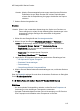HP Deskjet 6500 Series (Windows) User Guide
3. Schieben Sie die Papier-Querführung ganz nach links, und ziehen Sie dann
die Papier-Längsführung heraus.
4. Vergewissern Sie sich, dass das Fotopapier glatt und nicht gewellt ist.
Falls das Fotopapier gewellt ist, lesen Sie die Hinweise zur Lagerung von
Fotopapier.
5. Legen Sie das Fotopapier mit der Druckseite nach unten in das Zufuhrfach ein.
6. Schieben Sie die Papierführungen fest gegen das Papier.
7. Senken Sie das Ausgabefach ab.
Drucken
Hinweis: Wenn in der verwendeten Anwendung eine Option zum Drucken von
Fotos verfügbar ist, sollten Sie die diesbezüglichen Anweisungen in der
Anwendung befolgen. Befolgen Sie andernfalls die folgenden
Anweisungen.
1. Öffnen Sie das Dialogfeld für die Druckereigenschaften.
2. Wählen Sie auf dem Register Shortcuts zum Drucken die Option Fotodruck –
randlos als Dokumenttyp aus. Wählen Sie dann die folgenden Optionen aus:
• Druckqualität: Normal, Optimal oder Maximale Auflösung
• Papierformat: Das entsprechende Papierformat für randlosen Fotodruck
• Papiersorte: Das entsprechende Fotopapier
• Ausrichtung: Hochformat oder Querformat
3. Legen Sie für die folgenden Optionen die gewünschten Einstellungen fest:
• HP Optionen für digitale Fotografie
• Erweiterte Farbeinstellungen
• Farbverwaltung
• Graustufenqualität bei Schwarzweißfotos
4. Wählen Sie nach Bedarf weitere Druckeinstellungen aus, und klicken Sie dann
auf OK.
HP Deskjet 6500 Series-Drucker
113